Cara Menghapus Tagihan Penjualan (Invoice)
Kembali TutorialSalah bikin “Tagihan”? Tenang, Kamu bisa menghapus “Tagihan” pada transaksi “Penjualan”. Gimana caranya?
1. Buka “Tagihan” > pilih invoice yang akan diubah melalui “Cari” atau pilih manual
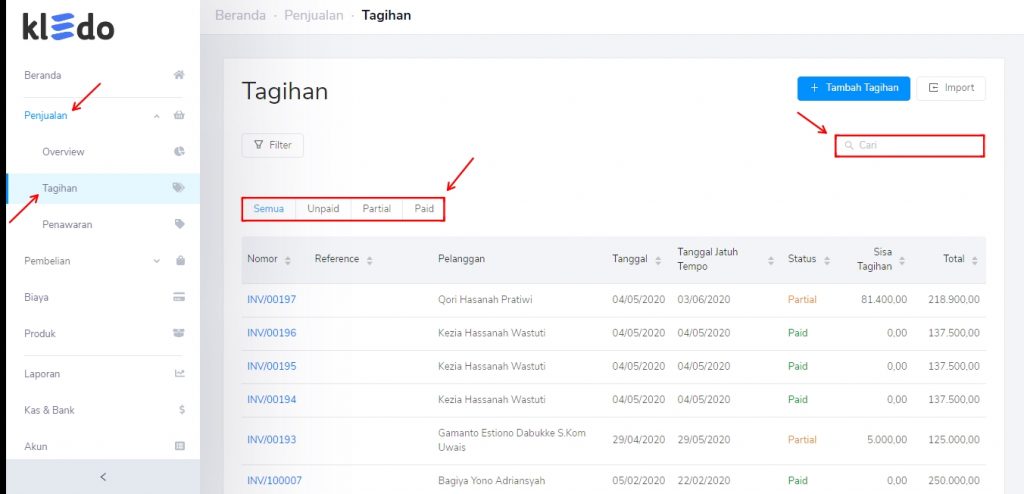
Bisa “Tagihan” yang sudah lama dibuat, maupun yang baru saja dibuat. Tidak terpengaruh batas waktu dan status pembayaran transaksi. Kalo udah ketemu tinggal klik agar invoice tersebut terbuka.
2. Buka invoice > klik tools “Menu” di samping “Print” > klik “Hapus”
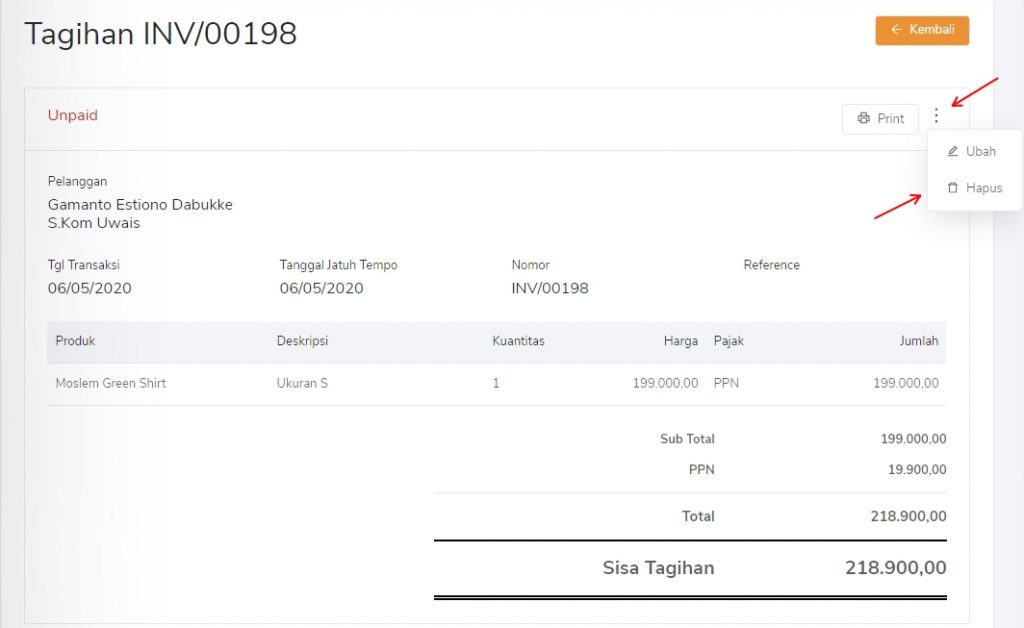
Lakukan langkah yang sama untuk status transaksi “Tagihan” pada “Partial” dan “Paid”.
3. Sudah yakin untuk hapus? Klik “OK”
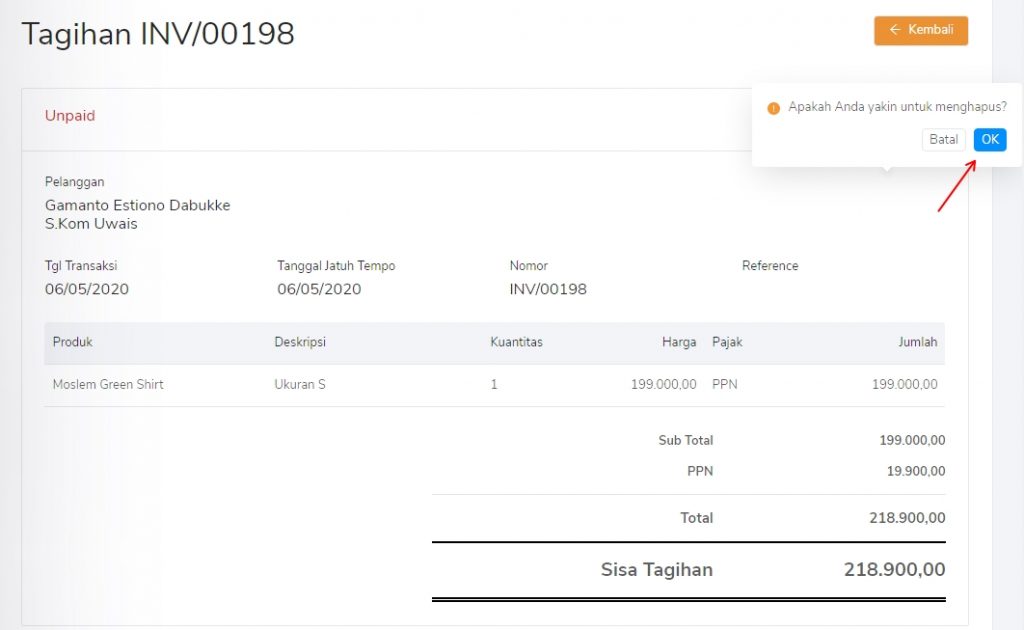
Periksa sekali lagi apakah “Tagihan” itu merupakan transaksi yang memang harus dihapus. Jika sudah yakin, langsung klik “OK”!
4. Selesai, “Tagihan” telah dihapus!
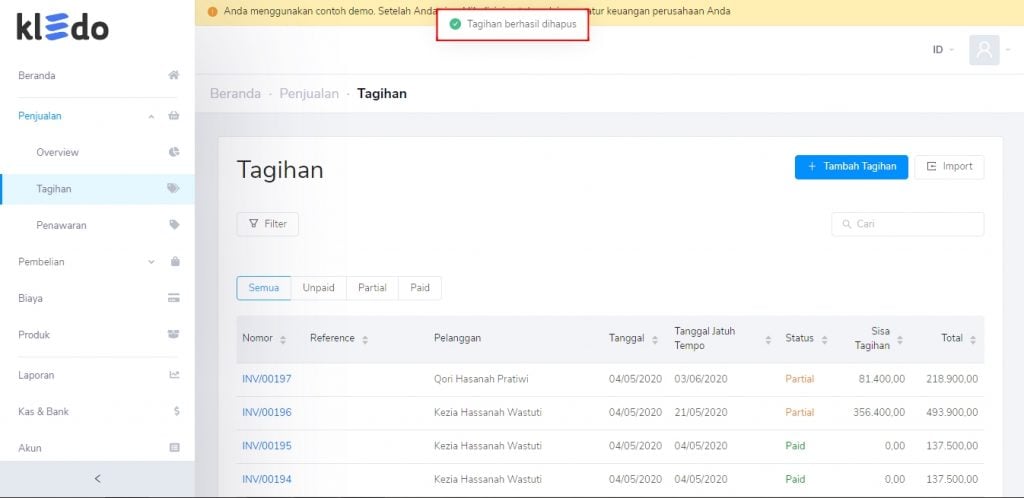
Kalo udah berhasil, akan muncul notifikasi “Tagihan berhasil dihapus”. “Tagihan” yang sudah dihapus tidak bisa dikembalikan lagi, jadi periksa dan pikirkan kembali sebelum memutuskan menghapus invoice.
Pada case khusus, untuk status transaksi “Partial” dan “Paid” di mana customer sudah melakukan pembayaran, serta sudah dilakukan pencatatan di Kledo. Selain itu, penerimaan uang masuk di Kas & Bank secara otomatis juga ikut terhapus. Ketika dihapus, secara akuntansi, kas, piutang usaha dan pendapatan sudah terhapus. Akan tetapi, perlu diingat bahwa fitur “Hapus” pada “Tagihan” akan menghapus invoice atas transaksi tersebut, termasuk “Kas & Bank” karena kedua transaksi tersebut telah terintegrasi, tetapi tidak pada “Penawaran”.
Perlu diingat, untuk “Tagihan” yang dibuat melalui menu “Penawaran”. Apabila, Kamu hapus “Tagihan” pada transaksi tersebut, quote pada “Penawaran” tidak ikut terhapus. Dari status “Invoiced”, transaksi “Penawaran” akan kembali ke status “Accepted”. Jika ingin sekalian hapus, masuk ke menu “Penawaran”, cari quote atas transaksi itu, lalu “Hapus”.
Baca juga: Status Transaksi Tagihan Penjualan (Invoice)
Untuk lebih jelasnya, Kawan Kledo dapat mengikuti langkah-langkah yang ada di video tutorial berikut ini:
Gampang kan? Gimana cara hapus “Penawaran” dan “Kas & Bank”? Baca tutorial Kledo di sini!